
YouTubeでiPhoneの画面を出しながらゲームアプリを実況とかしてる人っていますよね!
実は『iPhone』の画面自体ってパソコンがあれば簡単に録画出来るのってしってましたか??
イメージとして下記に私が運用しているYouTubeを貼っときますね!!
まず最初に!
大前提としてパソコンを使用します。
iPhoneからAirPlayでアクセスするようなイメージです。
iPhoneとパソコンは同一のWi-Fi環境下にある必要があります。
パソコンに『Reflector』をダウンロード!
【Reflectorダウンロードサイト】→http://www.airsquirrels.com/reflector/
Windows、Macでも使用が可能です。
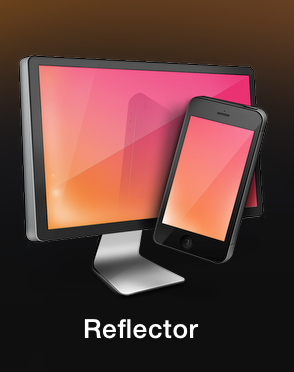
無料版と有料版がある?
この『Reflector』というアプリは二種類あります。無料版と有料版です。
◯無料版→動画撮影時間が10分以内
◯有料版→動画撮影時間が10分以上可能
初めて使うのであれば最初は無料版でも大丈夫かと思います。
慣れてきて10分以上撮影するのであれば有料版を購入してみましょう!
有料版は約1200円ほどです。
『Reflector』使用してみる
では早速『Reflector』を使用してみましょう!
『Reflector』を起動後、『iPhone』の画面下から上へスワイプすると下記のようになります。
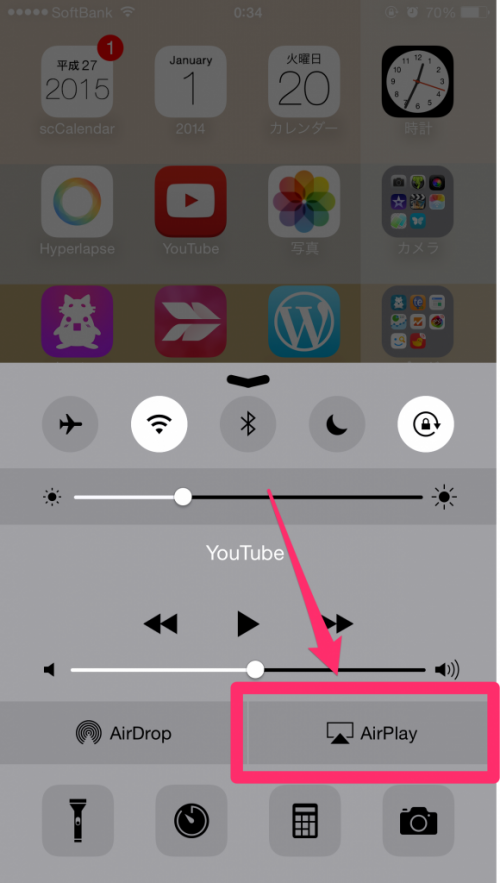
そこで『AirPlay』を選択してください。
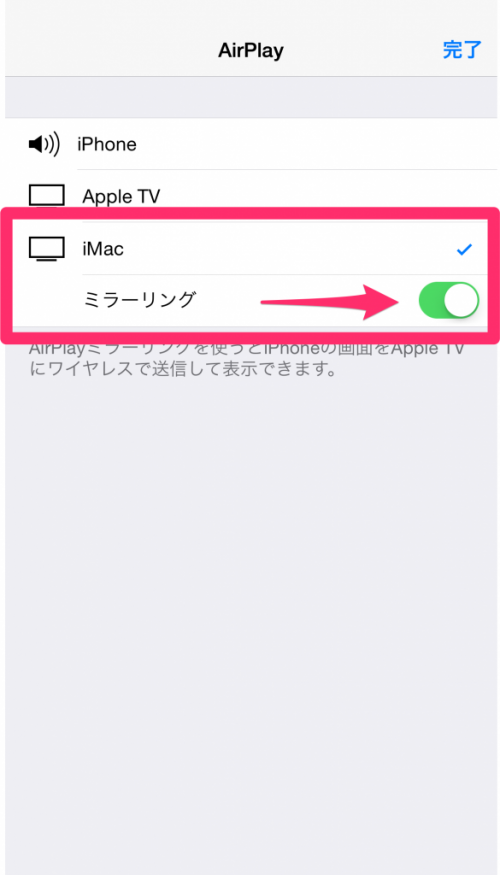
その後、『Reflector』が起動しているパソコン名が表示されるのでミラーリングをオンにすると・・・

画面上にiPhoneが現れました!!
録画方法!!
録画方法は至って簡単で
録画スタート→『Alt+R』
録画終了→『Alt+R』
と具合です。
あとは自分の好きなとこに任意の名前をつけて保存しましょう!!
簡単ですがこれでiPhoneの録画可能です。
まとめ!
『Reflector』は無料で使えるYouTubeをやっている人の中では有名なソフトです。
ただ最近、MacがYosemiteにアップグレードできるようになってからは標準で有線ではありますがiPhoneの画面を録画する機能が備わっています。
しかしこの『Reflector』のメリットとしては無線で行えるとこにあるかと私は思います。
だってゲーム実況しているのにケーブルが邪魔してたらなんか気になりません???
またいつの日か有線でのiPhone画面の録画を紹介したいと思いますが私個人的には『Reflector』がおすすめです!!

.jpg)




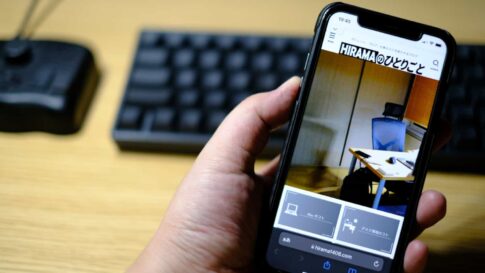


コメントを残す